Nature图形复现—两种快速绘制热图的方法
相信大家在科研过程中,会遇到热图,有时候会觉得热图理解起来比较困难,或者觉得绘制热图也比较困难。本期教程我们来深入了解热图、绘制热图。
热图是一种通过颜色深浅或色阶变化来直观展示数据分布、密度或数值大小的可视化工具。它在多个领域(如数据分析、生物信息学、地理信息系统等)中被广泛使用。
其核心原理为:
(1)颜色映射:将数值大小映射到颜色(如红色表示高值,蓝色表示低值);
(2)矩阵结构:通常以二维矩阵形式呈现,行和列代表不同的类别或维度,单元格颜色反映对应位置的数值。
常见应用场景:
数据分析:展示相关性矩阵(如变量间的相关系数)、用户行为分析(如网页点击热图)。
生物信息学:基因表达水平聚类分析(如RNA测序数据,展示不同样本(如不同的疾病状态、不同时间点等)下多个基因的表达水平等)。
地理信息:人口密度、温度分布等空间数据可视化。
商业分析:销售热区、用户活跃时段分布。
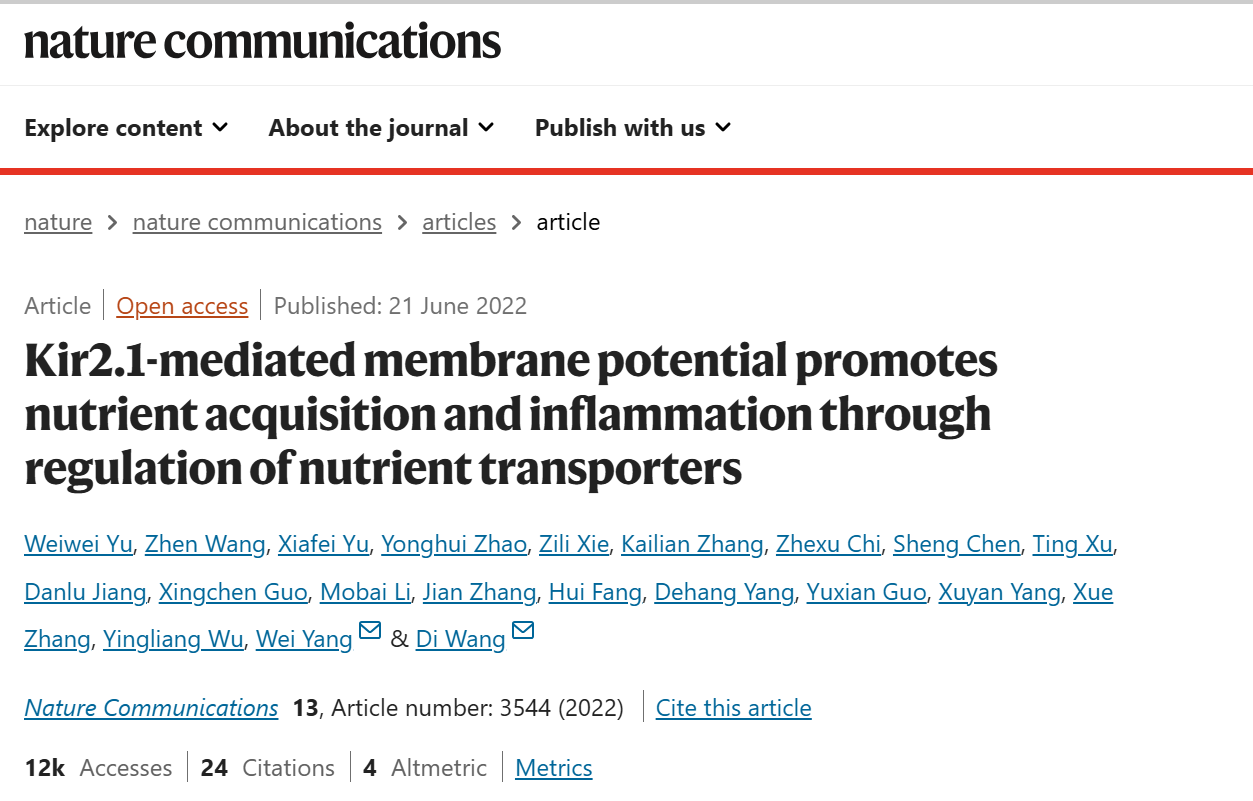
本期教程以2022年6月发表于Nature communications的一篇文章,使用Origin和Graphpad绘制热图。
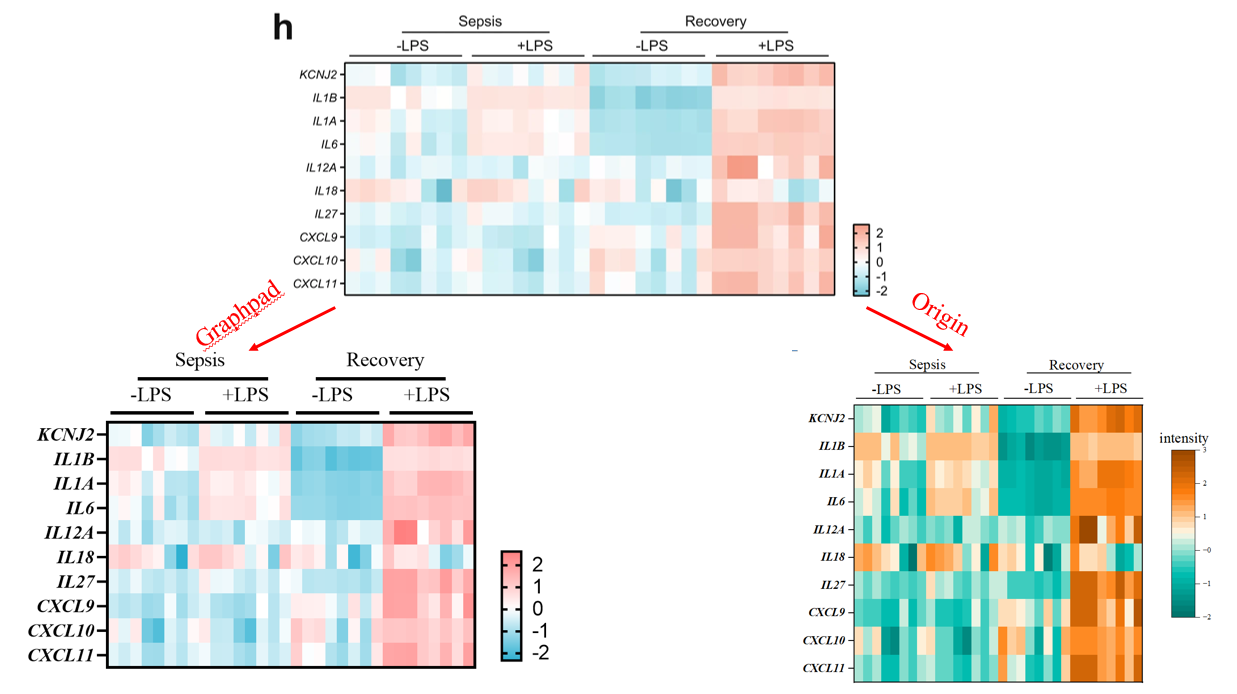
![]()
Origin绘制热图
1.打开Origin软件,把数据导入到软件中;
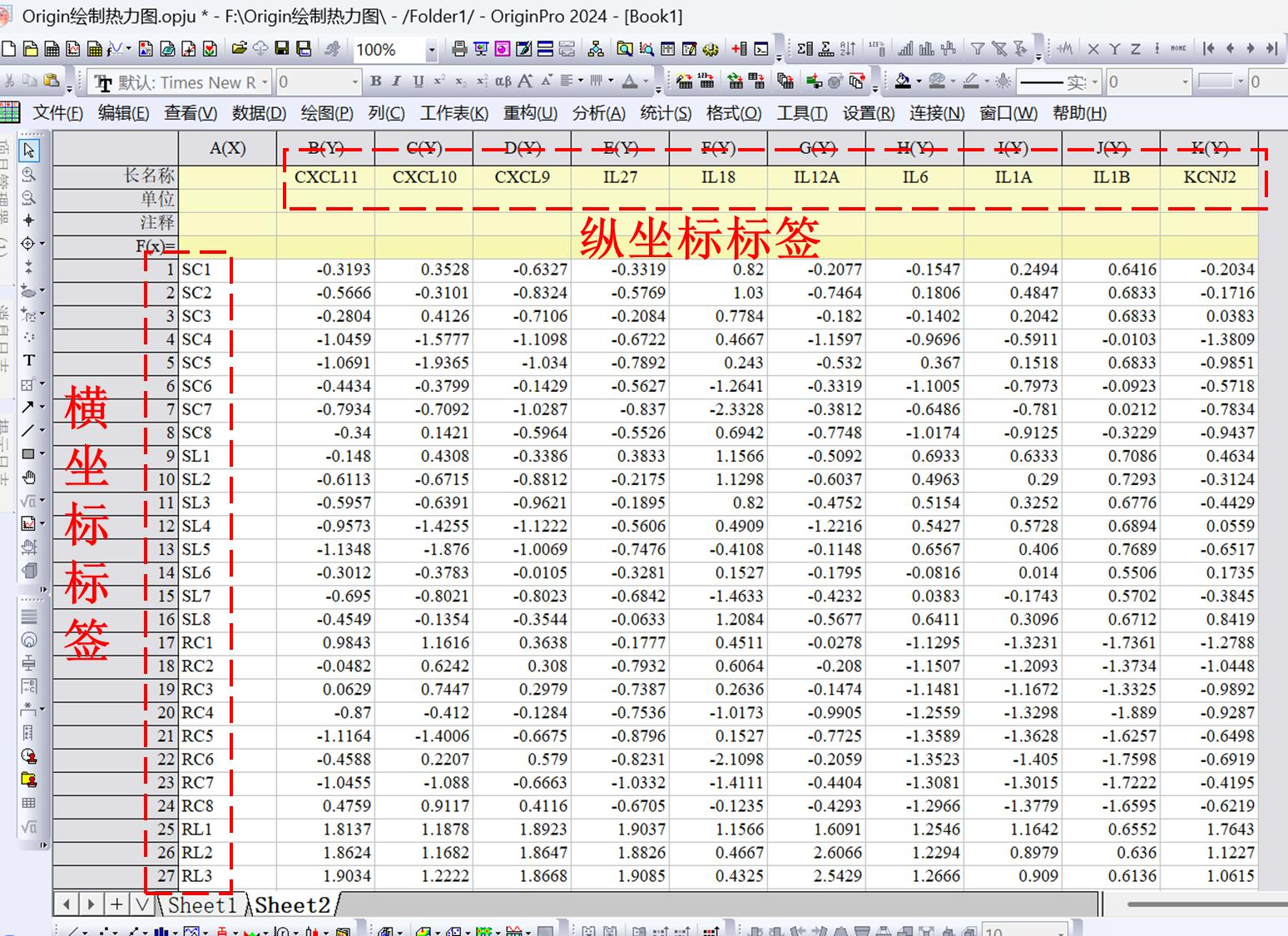
2.选中所有的数据,点击绘图—等高线图—热图;
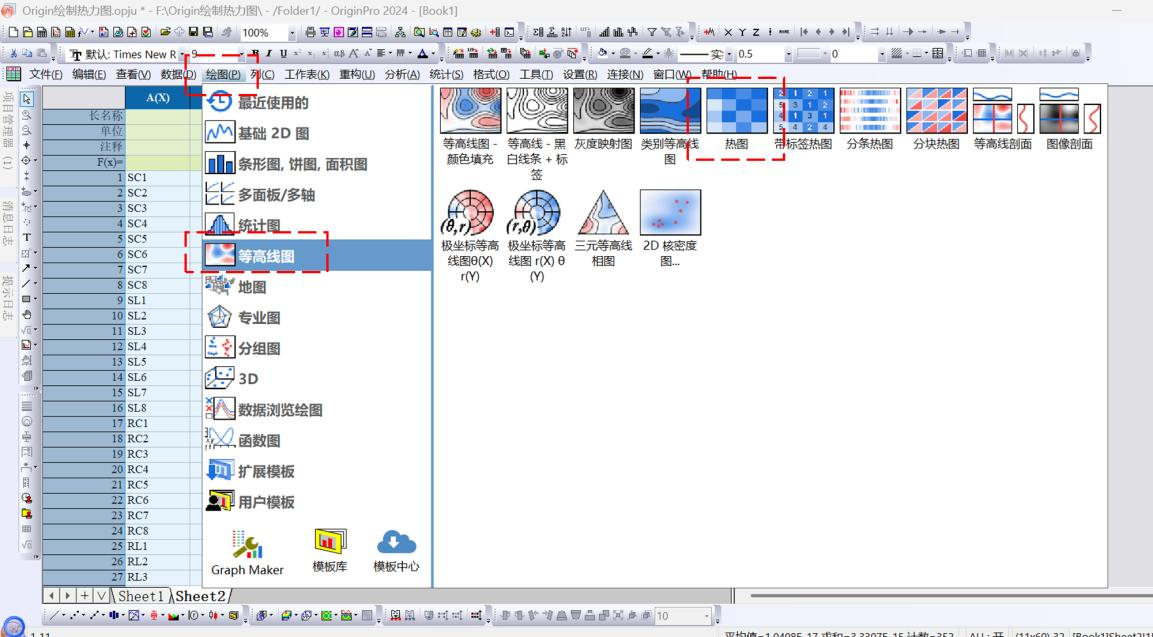
3.在跳出的对话框下,直接点击确定;
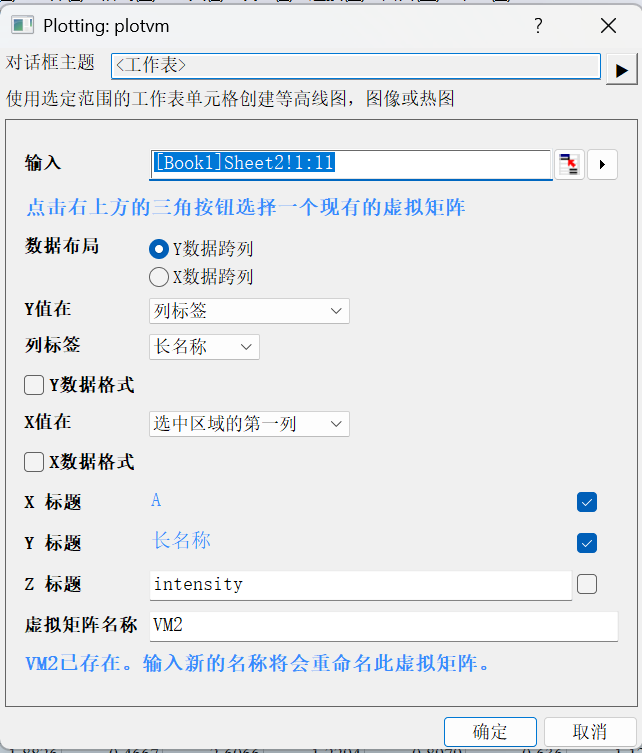
4.绘制出来的图形如下图所示,接着需要对其进行细节美化;
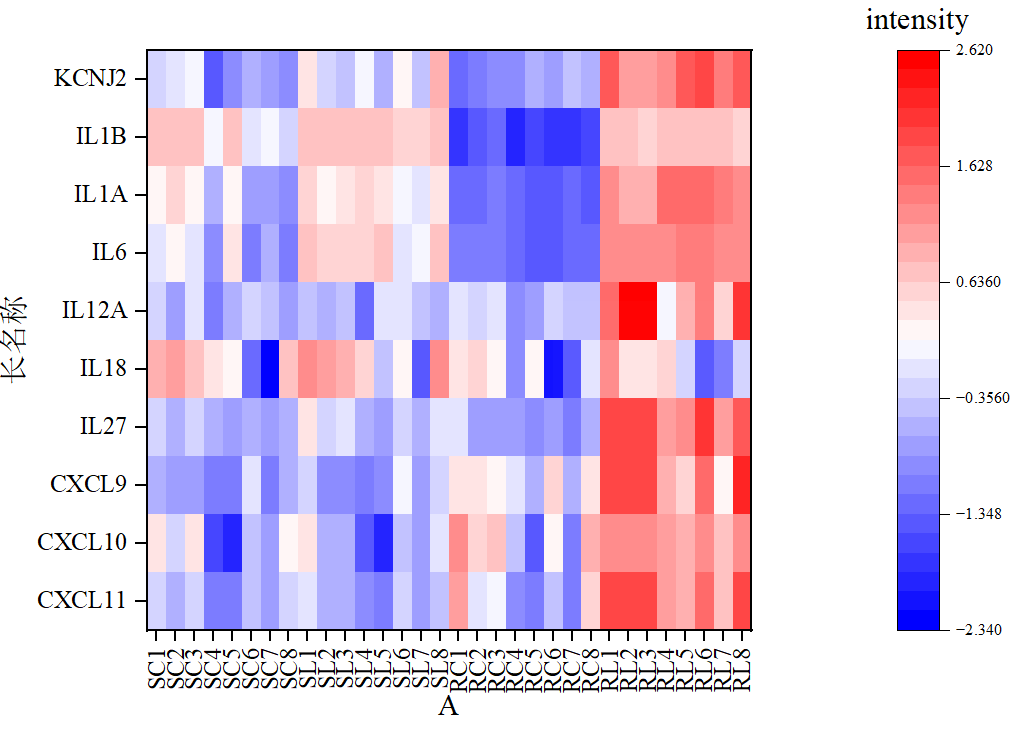
5.双击图形,在颜色映射对话框下,点击填充,选择加载调色板,选择自己喜欢的颜色;
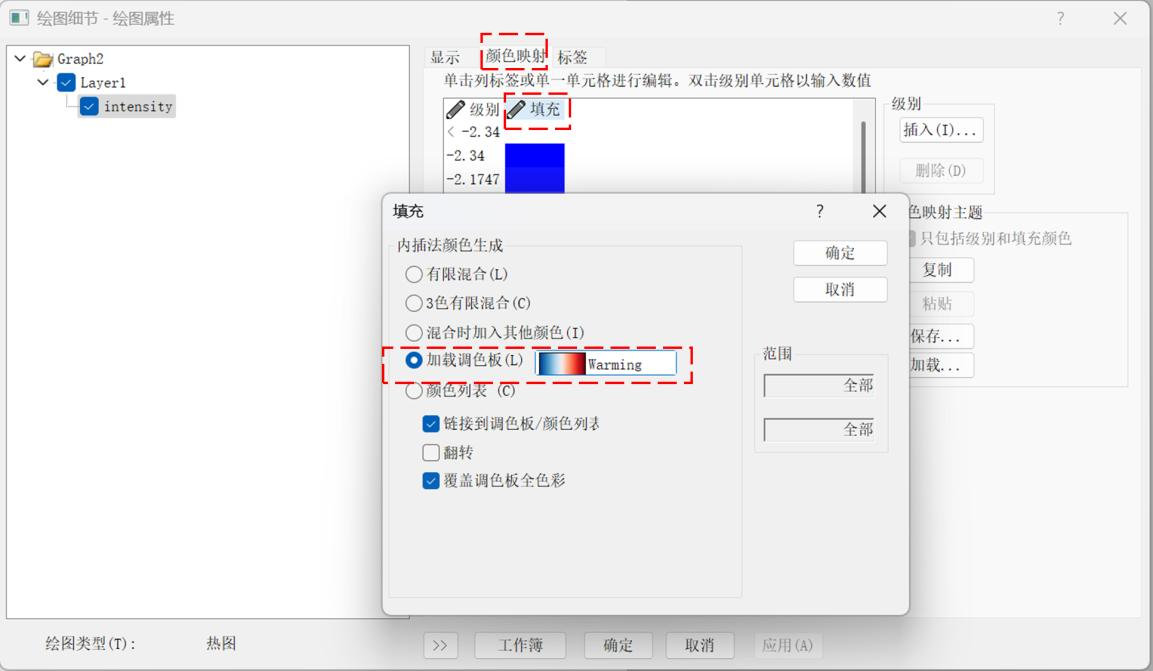
6.点击下轴,在跳出的浮动工具,选择显示相对轴,刻度样式选择无,取消勾选显示标签。点击上轴,在跳出的浮动工具,刻度样式同样选择无;
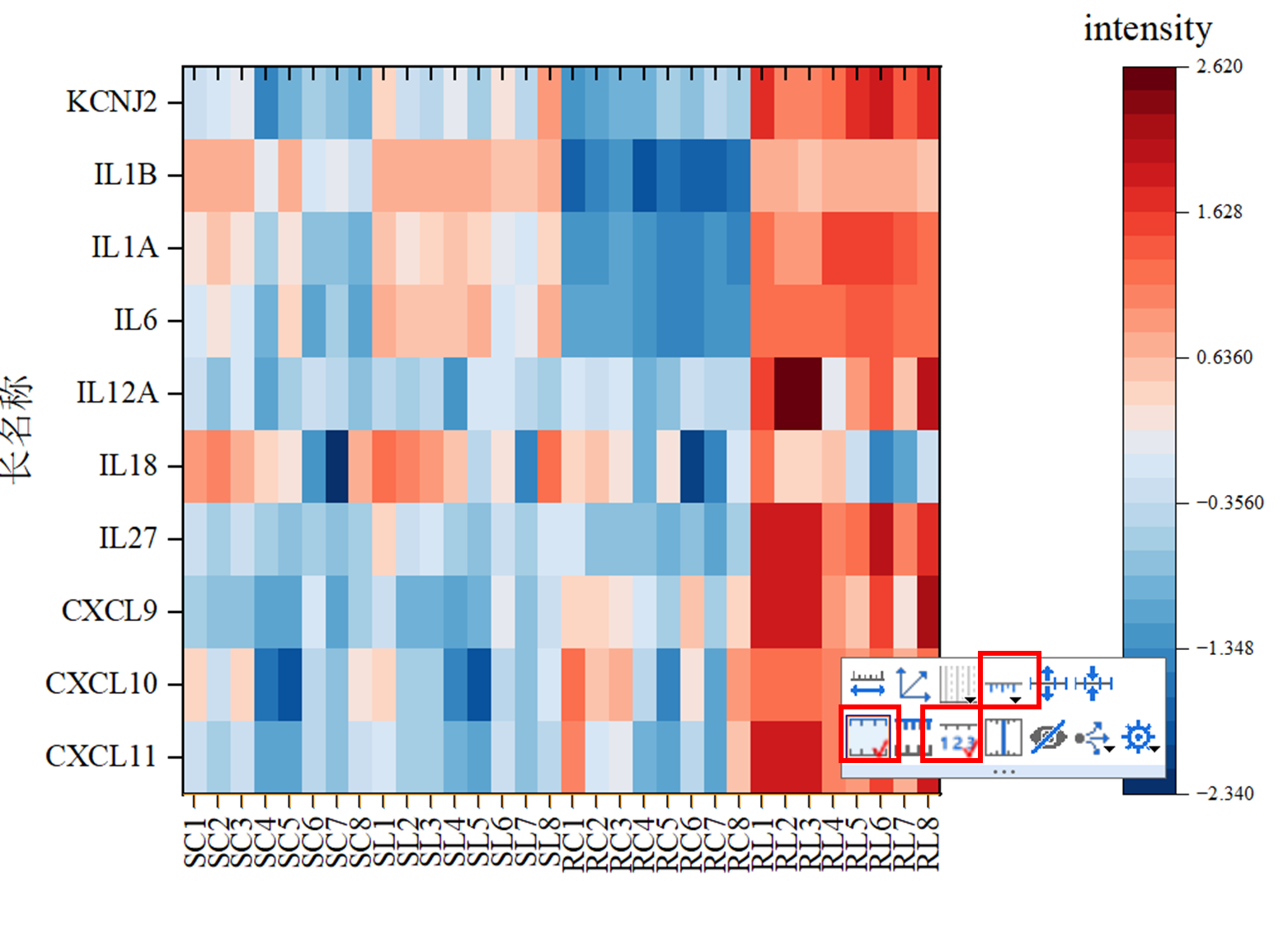
7.接着对其进行其它细节美化,包括对横坐标标签进行修改,修改字体大小,样式等,其最终效果图如下图所示:
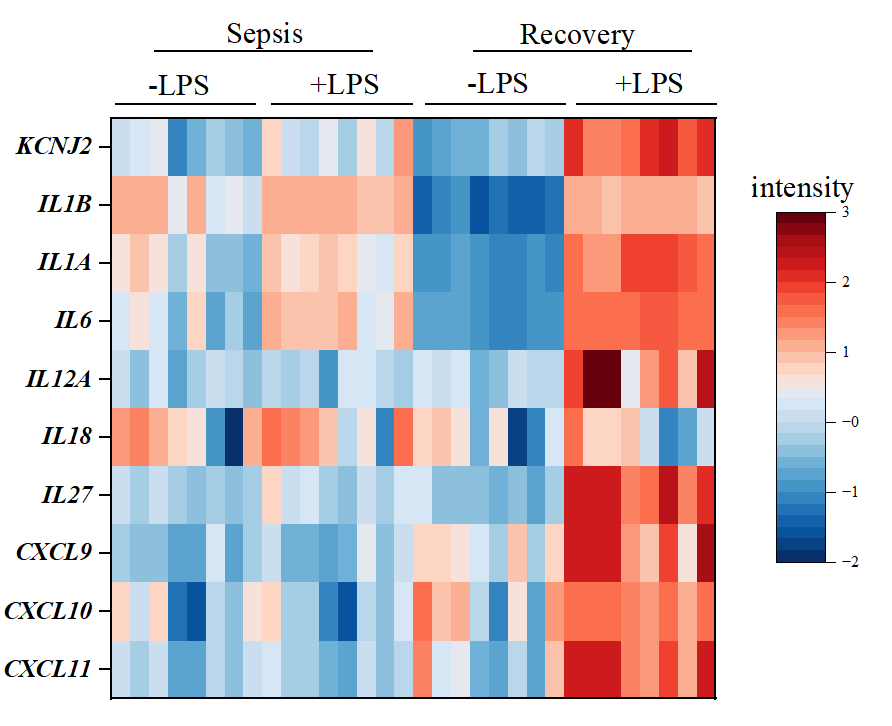
![]()
Graphpad绘制热图
1.打开Graphpad软件,选择分组—在选项处选择第一个,接着将数据导入到软件中;
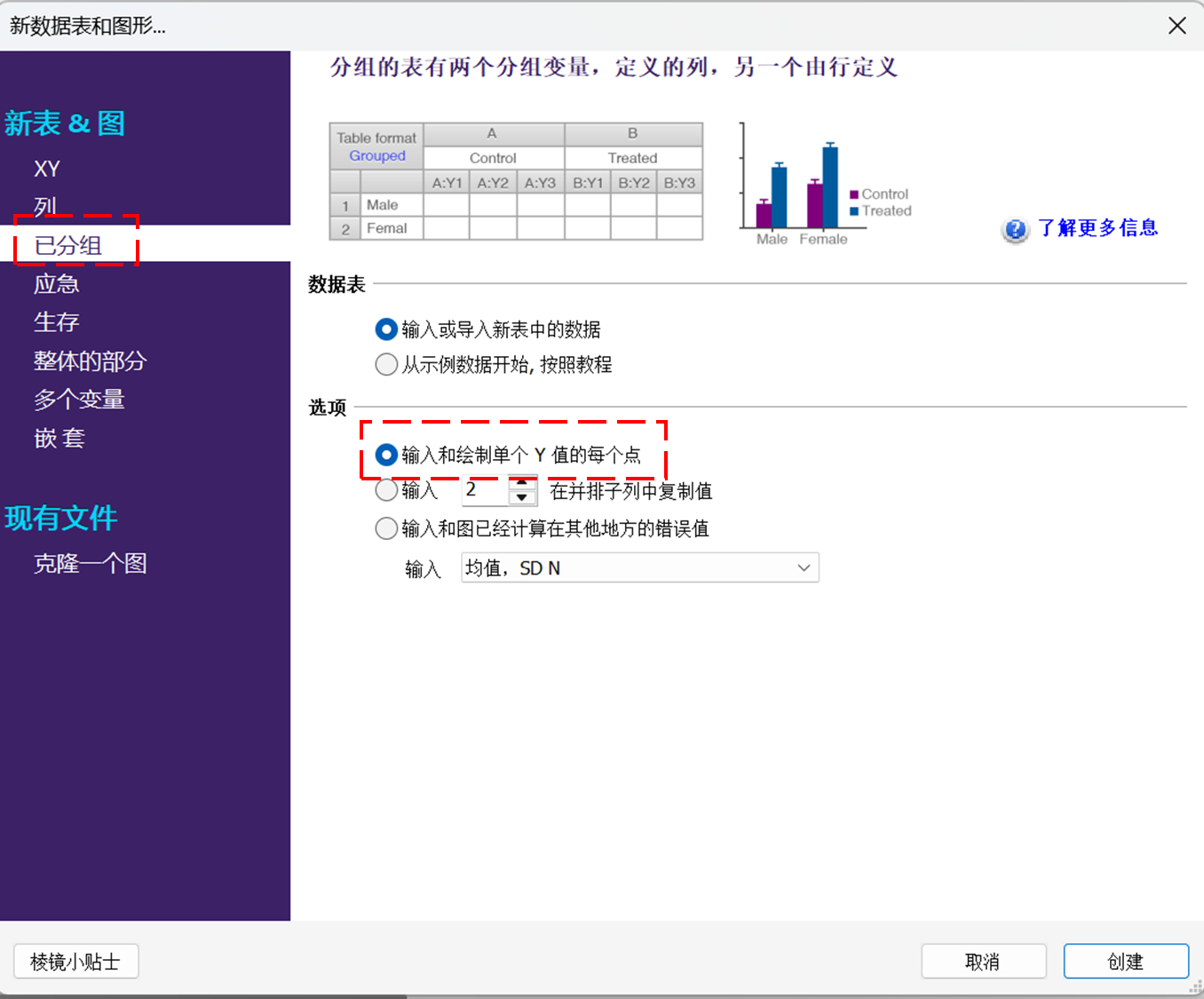
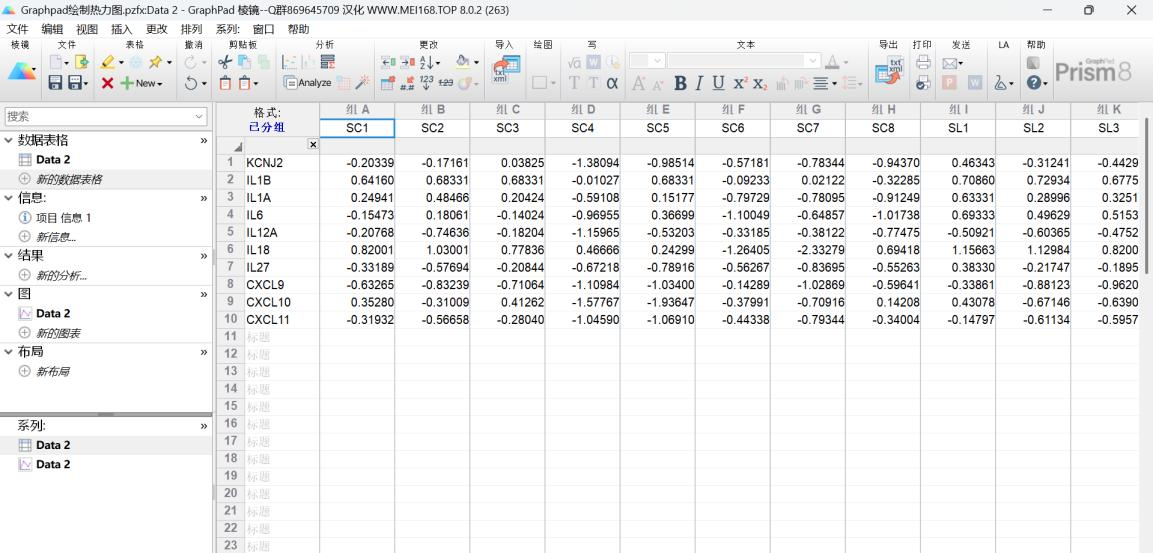
2.点击图表中的左侧图那里,选择对应数据,如本数据的Data2,在跳出的对话框,选择热图,选择第一个图形;
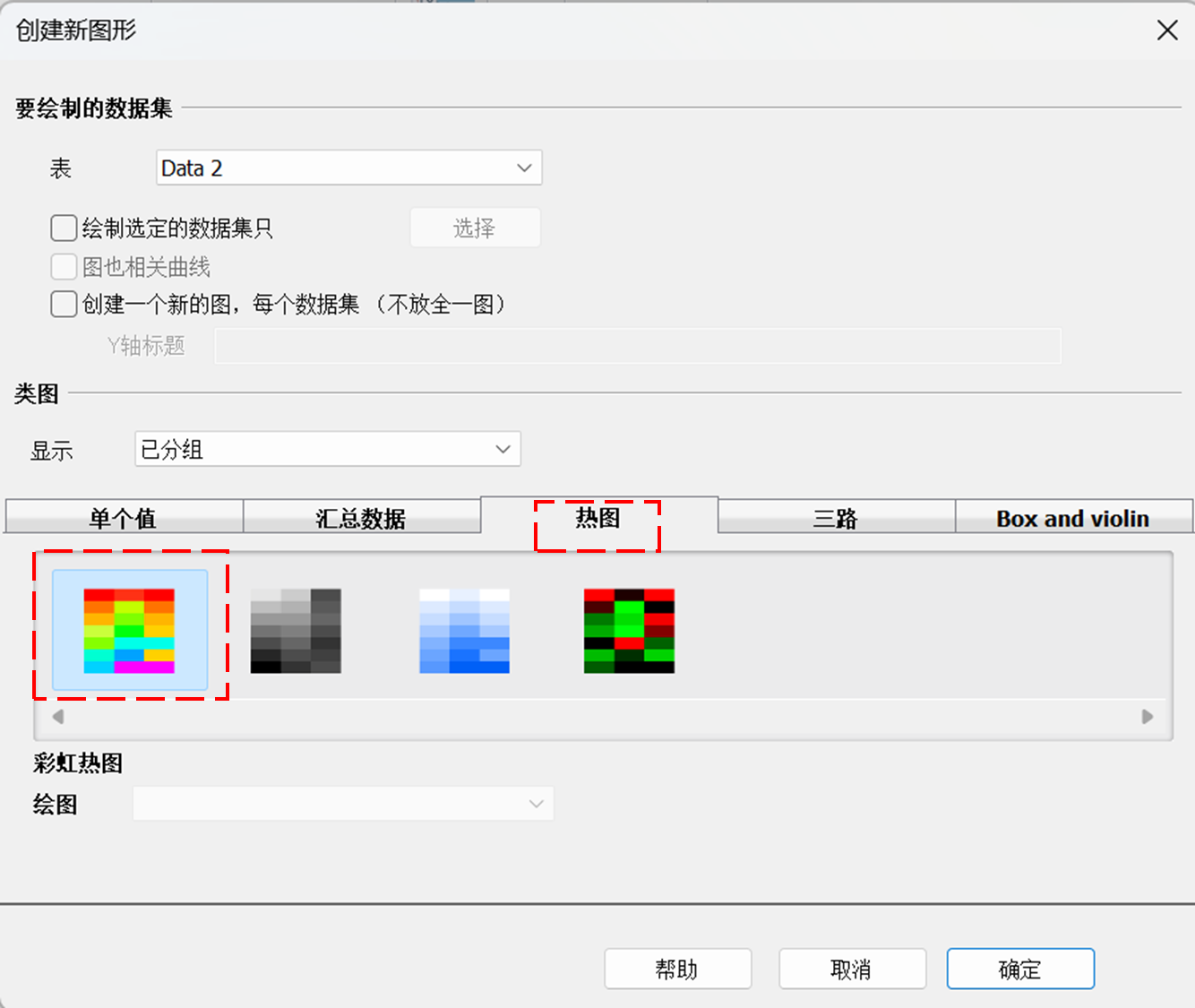
3.绘制出来的图形如下图所示,接着需要对其进行细节美化;
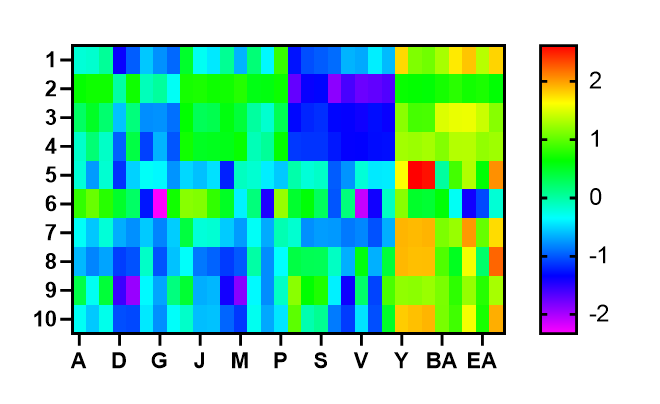
4.双击图形,在颜色映射对话框下,颜色映射选择为双梯度,范围最小值和最大值设置为自己喜欢的颜色;
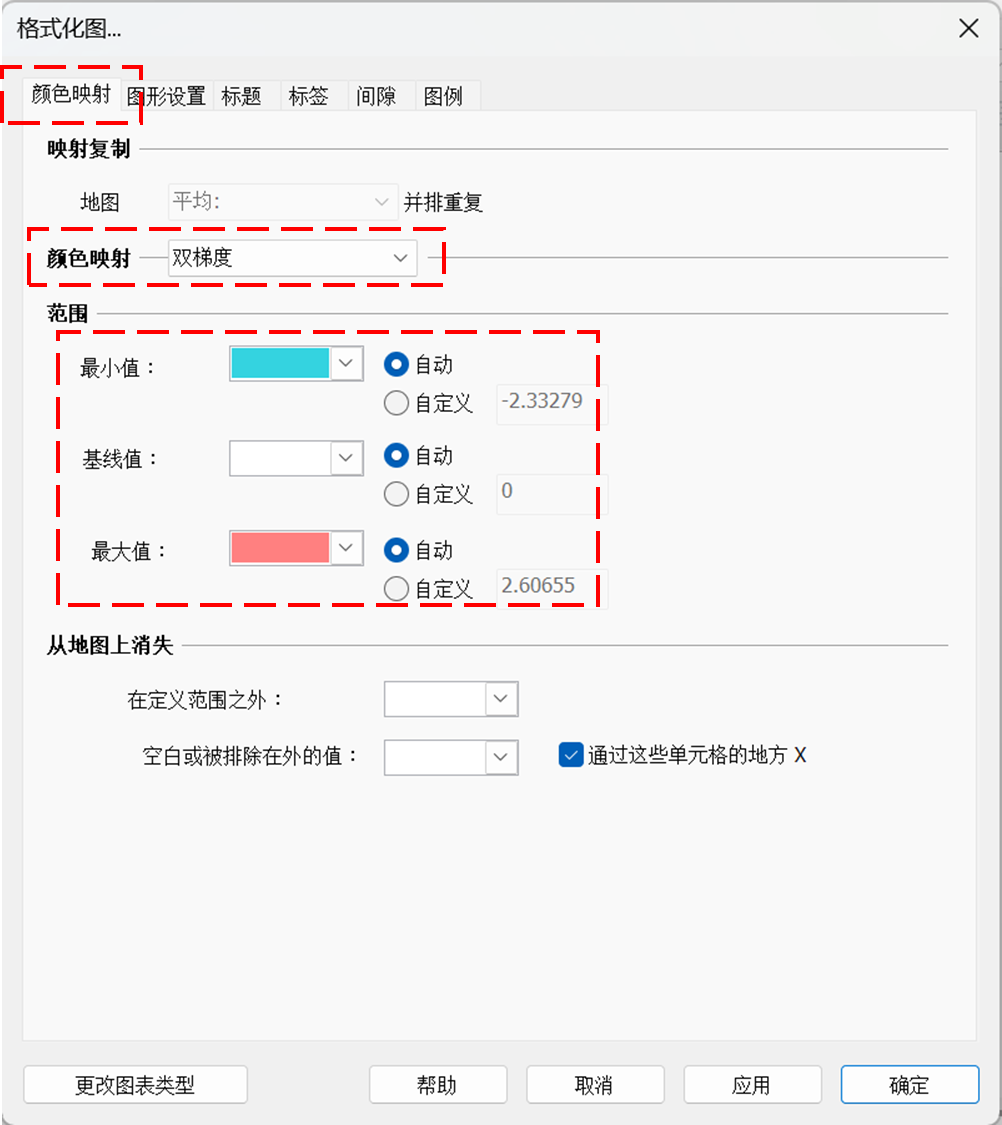
5.在标签对话框下,行标签选择行标题,列标签位置设置为无;
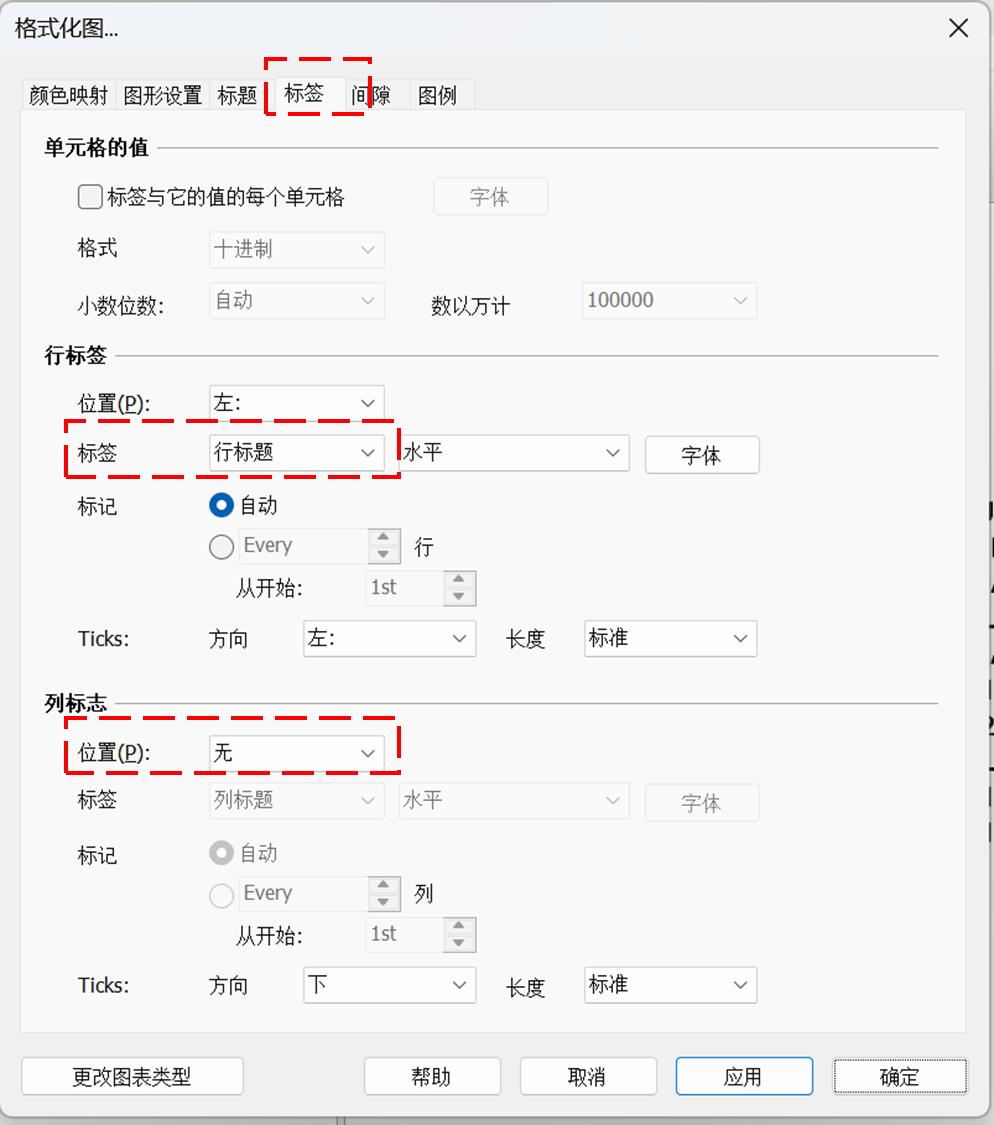
6.接着对其进行其它细节美化,其中包括添加和修改坐标轴标签,修改颜色标尺等,其最终效果图如下图所示:
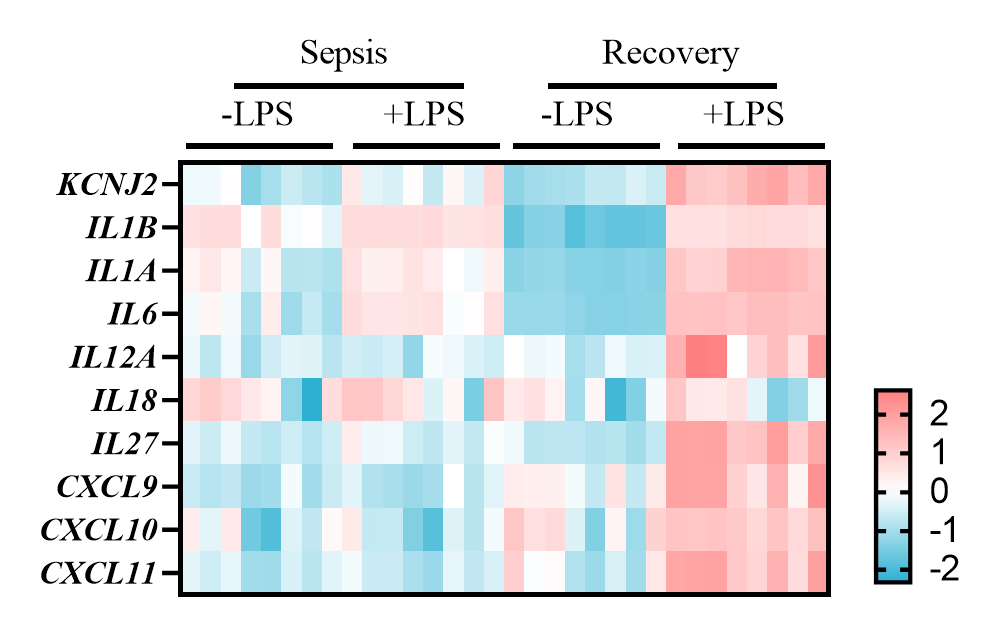
以上就是Origin和Graphpad绘制热图的基本步骤,相比之下,个人觉得Graphpad绘制出来的图形与Nature子刊的图形更加相似,但Origin绘制起来更加方便。大家根据自己的需求来进行选择即可。
热图是常用的表征数据的手段,科研人快快都学习起来吧!
——END——
